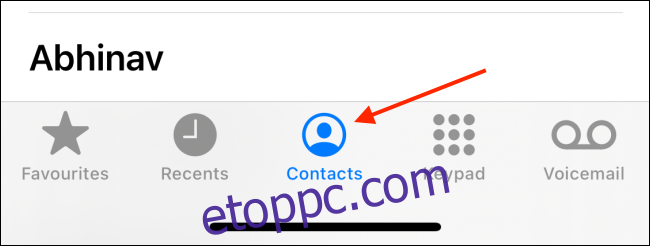Névjegyei nélkül az iPhone nem egy teljes telefon. Importálhatja névjegyeit a Google-ból vagy az iCloudból, de előfordulhat, hogy manuálisan kell új névjegyet hozzáadnia iPhone-jához. Íme, hogyan működik.
Tartalomjegyzék
Névjegy hozzáadása a Phone App segítségével
Új névjegyet a „Telefon” és a „Kapcsolatok” alkalmazással adhat hozzá. A folyamat ugyanaz. Ebben a példában a Telefon alkalmazást fogjuk használni (ahogy azt már ismerheti).
Nyissa meg a „Telefon” alkalmazást iPhone-ján, és lépjen a „Kapcsolatok” fülre.
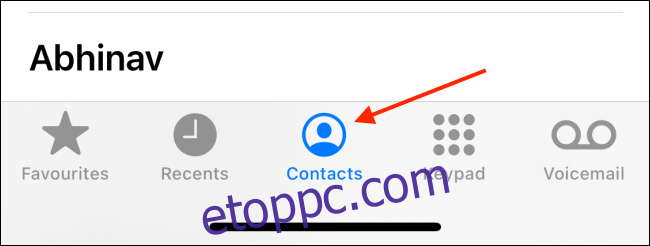
Itt érintse meg a „+” ikont a jobb felső sarokban.
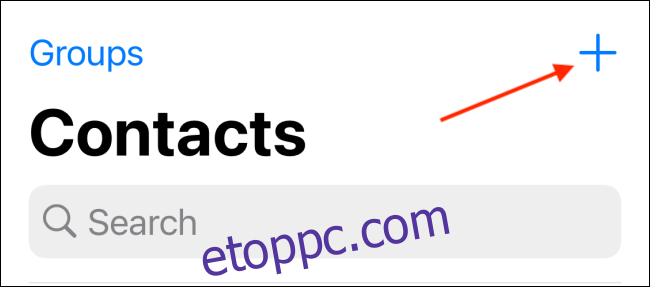
Felül felveheti az új kapcsolattartó keresztnevét, vezetéknevét és cégadatait.
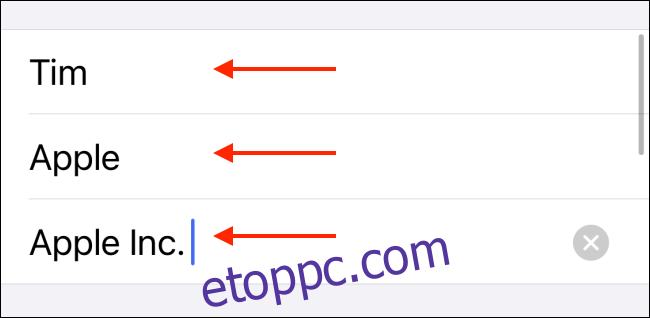
Görgessen le, és először érintse meg a „Telefon hozzáadása” gombot.
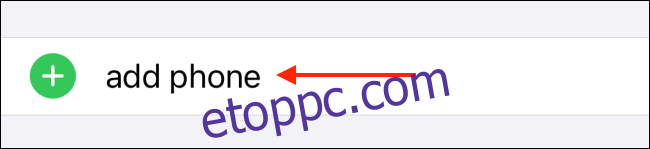
Ekkor megjelenik egy új telefonszám mező. Ide írd be a telefonszámukat.
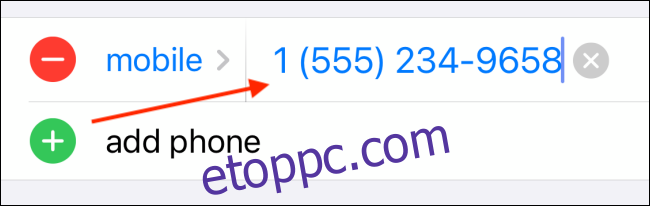
Mostantól lefelé görgetve hozzáadhatja e-mail-címét, címét, születésnapját és megjegyzéseit hasonló módon.
Ha speciális csengőhangot szeretne hozzárendelni, lépjen a „Csengőhang” szakaszba. Innen engedélyezheti az Emergency Bypass funkciót is, hogy átengedje a hívásaikat akkor is, ha a Ne zavarjanak funkciót engedélyezte.
Végül görgessen vissza a tetejére. Ha névjegyfotót szeretne hozzáadni, érintse meg a „Fénykép hozzáadása” hivatkozást.
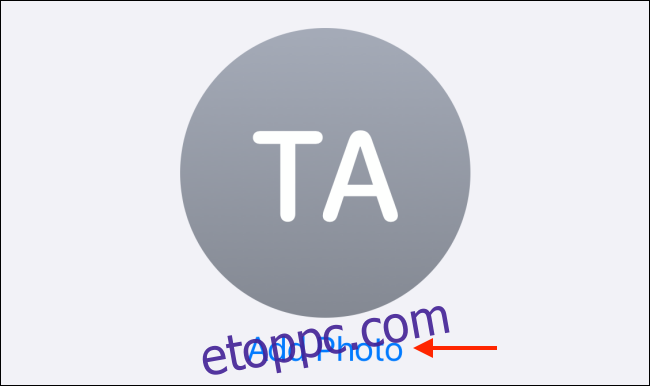
A következő képernyőn több profilfotó-lehetőséget láthat. Használhat fényképet a fényképezőgép tekercséből, vagy használhat Memoji-t vagy Animoji-t.
Koppintson a „Fotók” gombra, hogy válasszon fényképet a tekercsből.
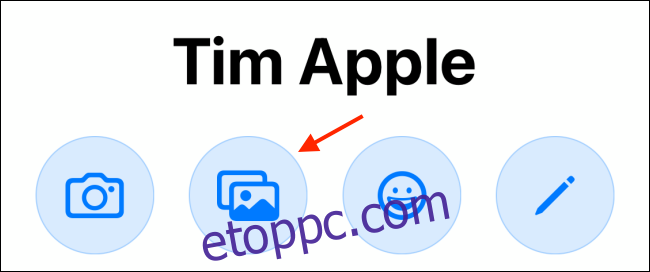
Itt böngészheti az összes fényképét. Koppintson egy képre a kiválasztásához.
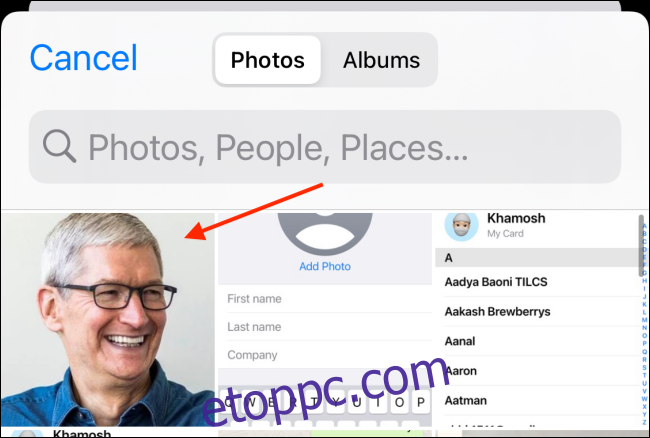
Most áthelyezheti és átméretezheti a fényképet, hogy illeszkedjen a körbe. Ezután érintse meg a „Kiválasztás” gombot.
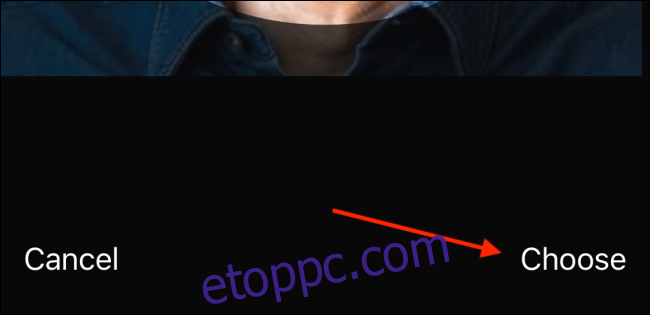
Végül hozzáadhat egy szűrőt a profilképhez. Érintse meg a „Kész” gombot a profilfotó mentéséhez.
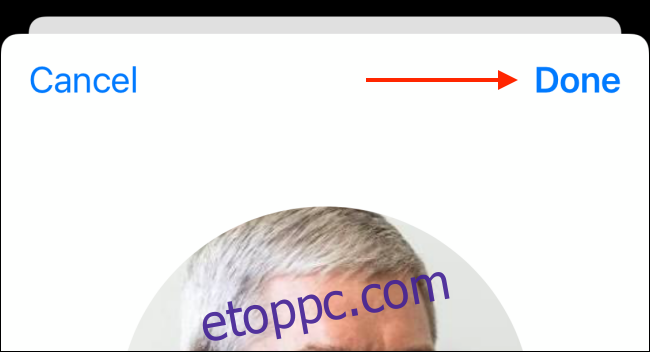
Visszakerül a profilkép képernyőjére. Ismét érintse meg a „Kész” gombot a jobb felső sarokban.
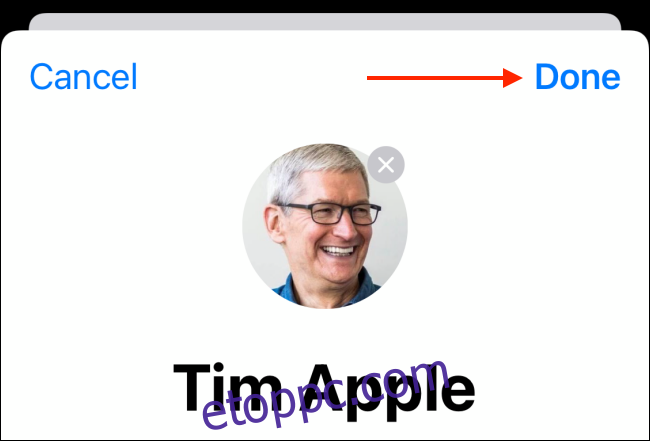
Most menjen át az új kapcsolatteremtési oldalon, hogy megbizonyosodjon arról, hogy minden rendben van. Érintse meg a „Kész” gombot a névjegy mentéséhez.
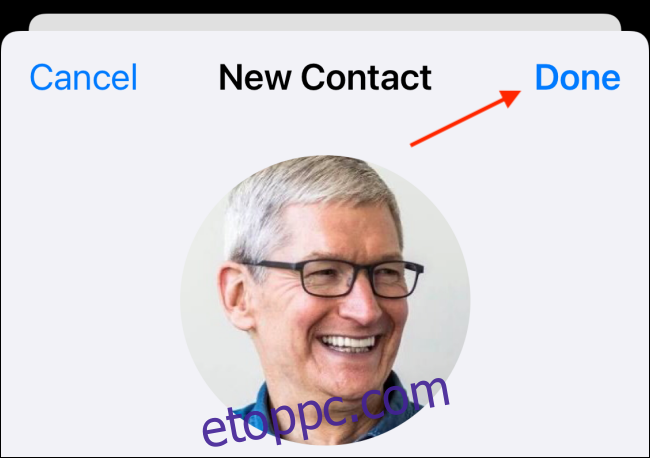
Ekkor a névjegy megjelenik az iPhone Névjegyek alkalmazásában.
Névjegy hozzáadása a hívásnaplóból
Gyakran előfordul, hogy el akarja menteni valakinek a telefonszámát, aki éppen hívta Önt. Ebben az esetben magát a telefonszámot nem kell megadnia.
Nyissa meg a „Telefon” alkalmazást iPhone-ján, és lépjen a „Legutóbbiak” fülre.
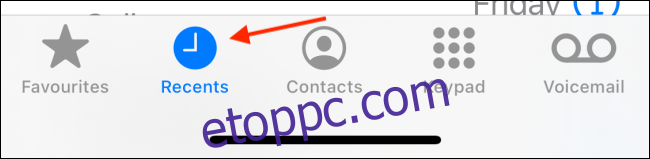
Itt keresse meg a menteni kívánt számot, majd érintse meg a képernyő jobb szélén található „i” gombot.
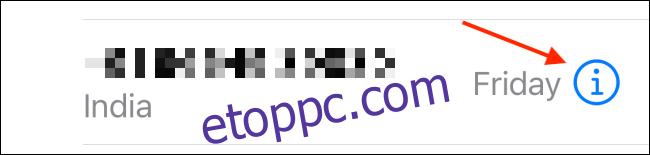
Most érintse meg az „Új kapcsolat létrehozása” gombot.
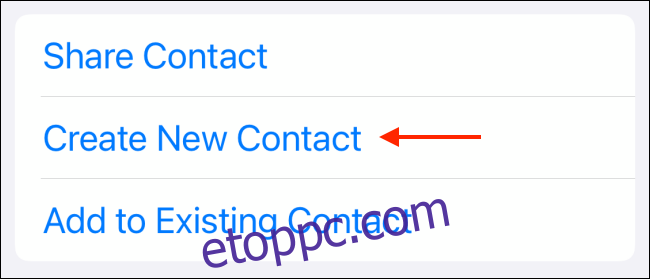
Látni fogja az ismerős „Új kapcsolat” képernyőt (a fenti szakaszból). A különbség az, hogy a telefonszám már hozzá van adva. Most már megadhatja a többi adatot, beleértve a profilfotót is. Ha végzett, érintse meg a „Kész” gombot a névjegy mentéséhez.
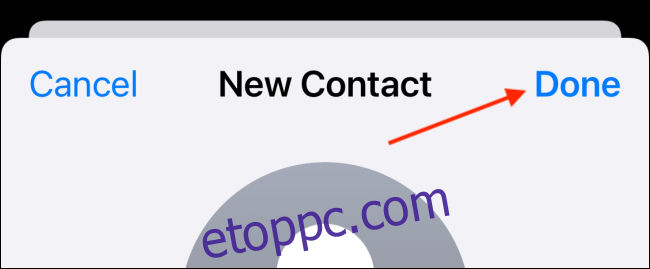
Hogyan keressünk és hívjunk fel egy kapcsolatot
Ha még nem ismeri az iPhone-t, akkor felmerülhet a kérdés, hogyan találhat meg egy mentett névjegyet. Nos, ott van a hagyományos módszer, majd néhány gyors parancsikon.
Nyissa meg a „Telefon” alkalmazást iPhone-ján, és lépjen a „Kapcsolatok” fülre. Itt érintse meg a „Keresés” sávot a képernyő tetején, és keresse meg a névjegyet.
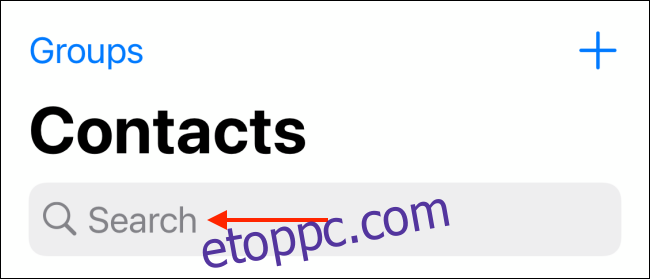
Válassza ki a névjegyet a keresési eredmények közül, hogy megtekinthesse részletes információit.
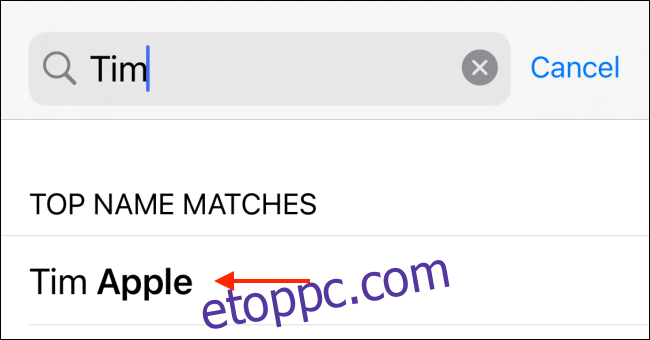
Most érintse meg a „Hívás” gombot a hívás kezdeményezéséhez.
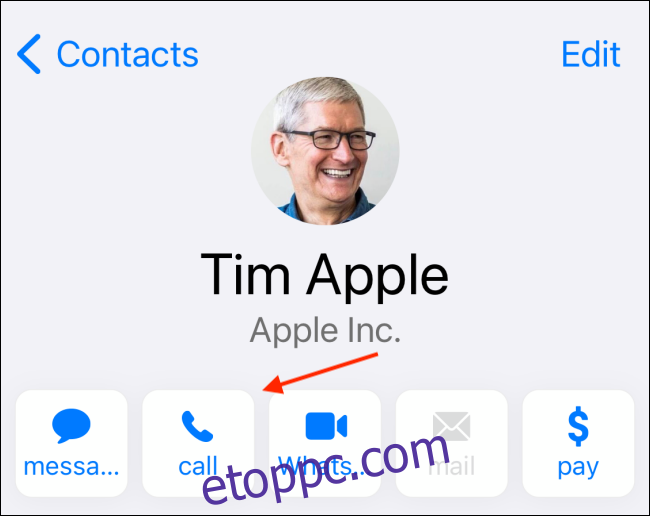
Alternatív megoldásként használhatja a Spotlight Search funkciót is, amellyel gyorsan megkereshet és felhívhat egy névjegyet.
Az iPhone kezdőképernyőjén húzza lefelé az ujját a kijelzőn a keresősáv megjelenítéséhez. Itt egyszerűen írja be a kapcsolattartó nevét. A lista tetején láthatja a kapcsolatfelvételi oldalukat. Érintse meg a „Hívás” gombot a neve mellett a hívás kezdeményezéséhez.
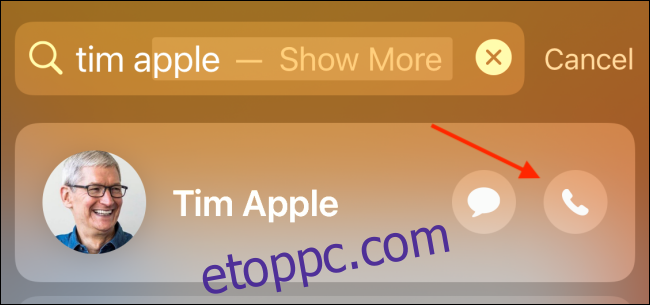
A leggyorsabb módja azonban a Siri használata. Face ID-vel rendelkező iPhone készülékeken nyomja meg és tartsa lenyomva az „Oldal” gombot az okostelefonon, és mondja ki: „Call (contact name”). Régebbi Touch ID-vel rendelkező iPhone készülékeken tartsa lenyomva az ujjlenyomat-érzékelőt a Siri megjelenítéséhez.
Ha először kezdeményez hívást, a Siri megkérdezi, hogy melyik számot szeretné használni. Ezt követően a Siri közvetlenül hívja Önt.
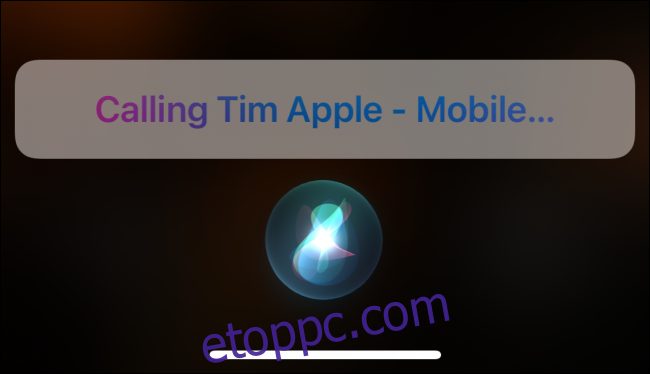
Mentette névjegyeit a Gmailben? Szinkronizálhatja és kezelheti a névjegyeket az iPhone készülék „Beállítások” alkalmazásából.